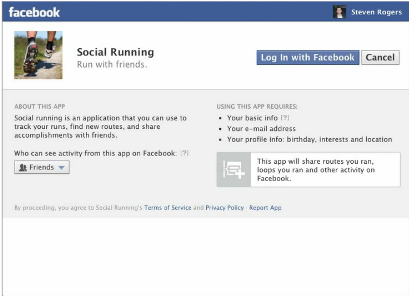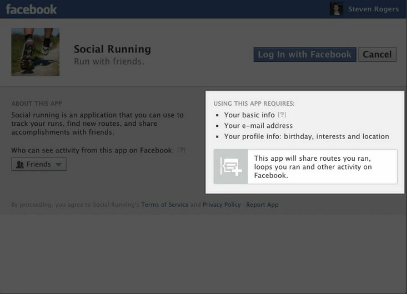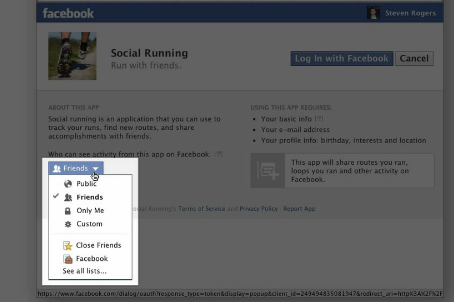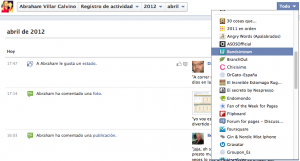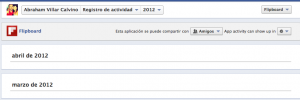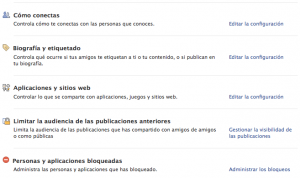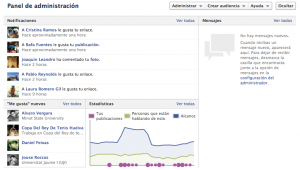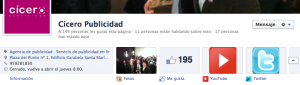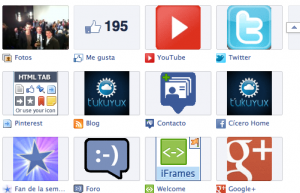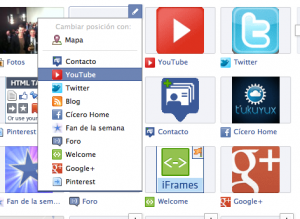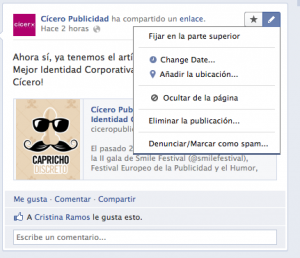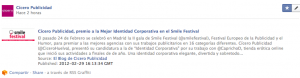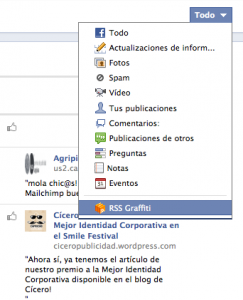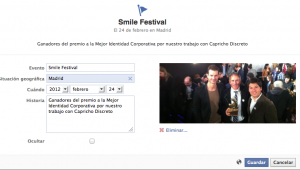Desde que Facebook introdujo el diseño del nuevo Timeline que incluye el nuevo ticker (que comparte automáticamente las acciones de las aplicaciones que utilizas) no ha sido habitual la preocupación de los usuarios en torno a los permisos que concede a las aplicaciones que instala.
Lo cierto es que muchos de nosotros, apenas somos conscientes de los datos que dejamos en manos de esas aplicaciones. Muchas de las acciones que realizamos en Facebook son vistas por cientos de amigos, pero lo cierto es que tenemos una gran cantidad de opciones para mejorar ese nivel de privacidad.
Veamos posibilidades:
Instalación de una aplicación
Cuando se opta por instalar una aplicación de cualquier tipo (Spotify, Nike, Netflix, etc) estas nos darán la bienvenida con una pantalla de permiso en la que se le pide que instalemos la aplicación.
Es importante recordar que se trata de aplicaciones que no son controladas por Facebook, así que añade solo aplicaciones con las que te sientas cómodo. En este apartado sólo se dará a la aplicación acceso a la información pública y a tu lista de amigos.
Permisos adicionales
La siguiente etapa es donde realmente debemos prestar atención, porque aquí es donde empieza a ponerse seria la cosa. En la parte derecha de la pantalla de permiso podrás ver parte de la información adicional que la aplicación está solicitando.
Puede variar de una aplicación a otra, pero podría incluir tu dirección de correo electrónico, fecha de nacimiento, información de ubicación y otros campos de su perfil de Facebook. Revisa esta lista con mucho cuidado y sólo si estás 100% satisfecho con la concesión de acceso a la aplicación, procede.
Permisos para amigos
Otro paso importante es elegir quién puede ver tu uso de una aplicación concreta. Puedes elegir de la lista desplegable de opciones que Facebook ofrece.
Esto es importante porque cada vez que utilices la aplicación, aparecerá como una «acción» en el ticker (arriba a la derecha). Por ejemplo, si no quieres que todo el mundo se entere de las películas que estás viendo a través de Netflix, debes cambiar tu configuración.
Otros permisos avanzados
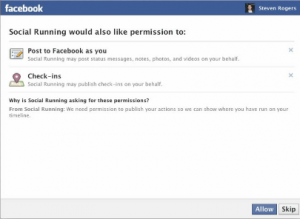
A veces aparecerán ventanas de permisos avanzados que solicitarán una configuración superior, como las que te piden poder publicar en tu muro o tus confirmaciones (en mi caso, dí permiso para que eso me ocurra con Endomondo, una app, para running).
Aún así, se debe prestar especial atención en esta etapa porque muchas aplicaciones de spam pueden tomar ventaja de estas características y tapar tus publicaciones.
Ajustes de la configuración de privacidad una vez que la aplicación está instalada
En cualquier momento que desees comprobar qué aplicaciones se han instalado (siempre es una buena idea transcurrido un tiempo qué aplicaciones tienes instaladas) puedes hacer click en el registro de actividad.
Una vez que hagas clic en a la pantalla, y pinches en «Todos», puedes elegir la aplicación y ajustar su configuración en el menú desplegable.
Una vez en la aplicación, se pueden cambiar todos los ajustes que desees o incluso eliminar por completo la aplicación si lo prefieres. Si compruebas que una aplicación está publicando demasiada información acerca de tí en el ticker, puedes elegir la opción de que sólo un grupo de amgos lo vean.
Eliminación de una aplicación
Si deseas eliminar una aplicación completamente, porque no quieras usarla más, o quieras ver las opciones más avanzadas puedes hacer click en Configuración de la privacidad en el Menú principal. Después consulta la sección que dice «Aplicaciones y sitios web».
Vía | Simply Zesty